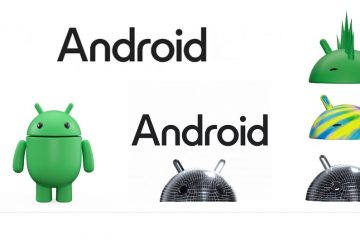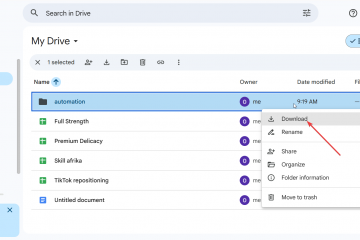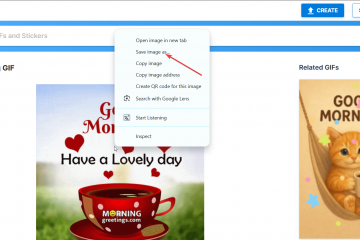Het downloaden van TikTok-video’s op een computer is eenvoudig als je eenmaal de juiste methode kent. Of u nu clips wilt opslaan voor offline weergave of een back-up wilt maken van uw eigen creaties, er zijn verschillende veilige manieren om dit op Windows of macOS te doen. In deze handleiding leiden we je in snelle en eenvoudige stappen door deze methoden.
1) Begrijpen hoe TikTok-downloads werken
TikTok stelt gebruikers in staat bepaalde video’s rechtstreeks van het platform te downloaden, maar dit is afhankelijk van de privacy-instellingen van de maker. Als de optie niet beschikbaar is, heb je een tool of schermrecorder van derden nodig om de clip op je computer op te slaan.
2) Gebruik de desktopdownloadoptie van TikTok
De gemakkelijkste manier om een TikTok-video op te slaan is via de ingebouwde downloadknop. Dit werkt alleen als de maker dit toestaat, en het opgeslagen bestand zal een TikTok-watermerk bevatten.
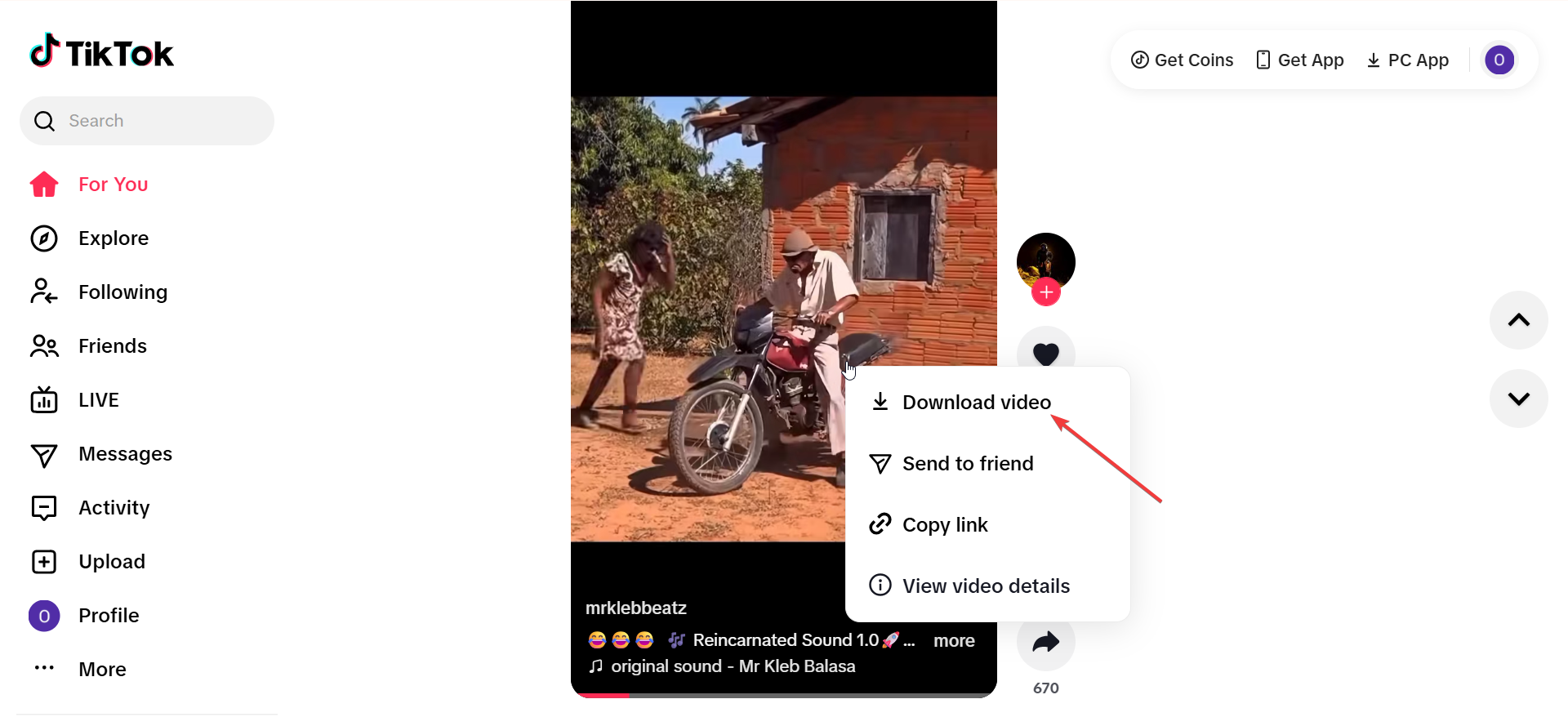
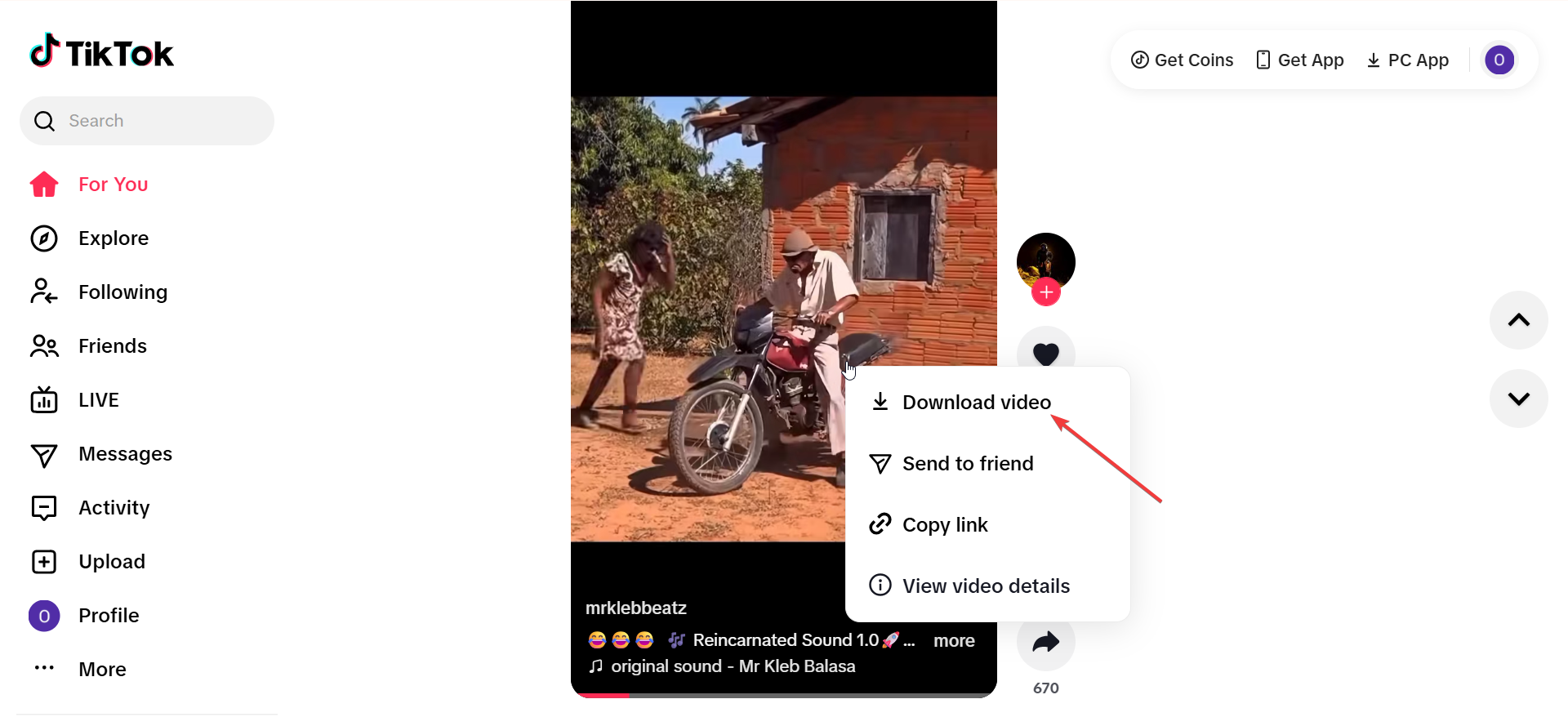
Om deze optie te gebruiken, opent u tiktok.com in uw browser en logt u in op uw account. Speel vervolgens de video af die u wilt opslaan, klik met de rechtermuisknop op de video en selecteer Video downloaden. Ten slotte vindt u het MP4-bestand in de standaardmap Downloads van uw browser.
3) Gebruik een online TikTok-downloader
Als de downloadknop ontbreekt, kunt u een vertrouwde online tool gebruiken om de video op te halen. Op deze sites kun je de videolink plakken en opslaan als MP4-bestand, vaak zonder watermerk.
Klik met de rechtermuisknop op de TikTok-video en kies Link kopiëren. Open vervolgens een betrouwbare downloadersite in uw browser, plak de link en klik op Downloaden. Kies nu de gewenste videokwaliteit en wacht tot het bestand is opgeslagen.
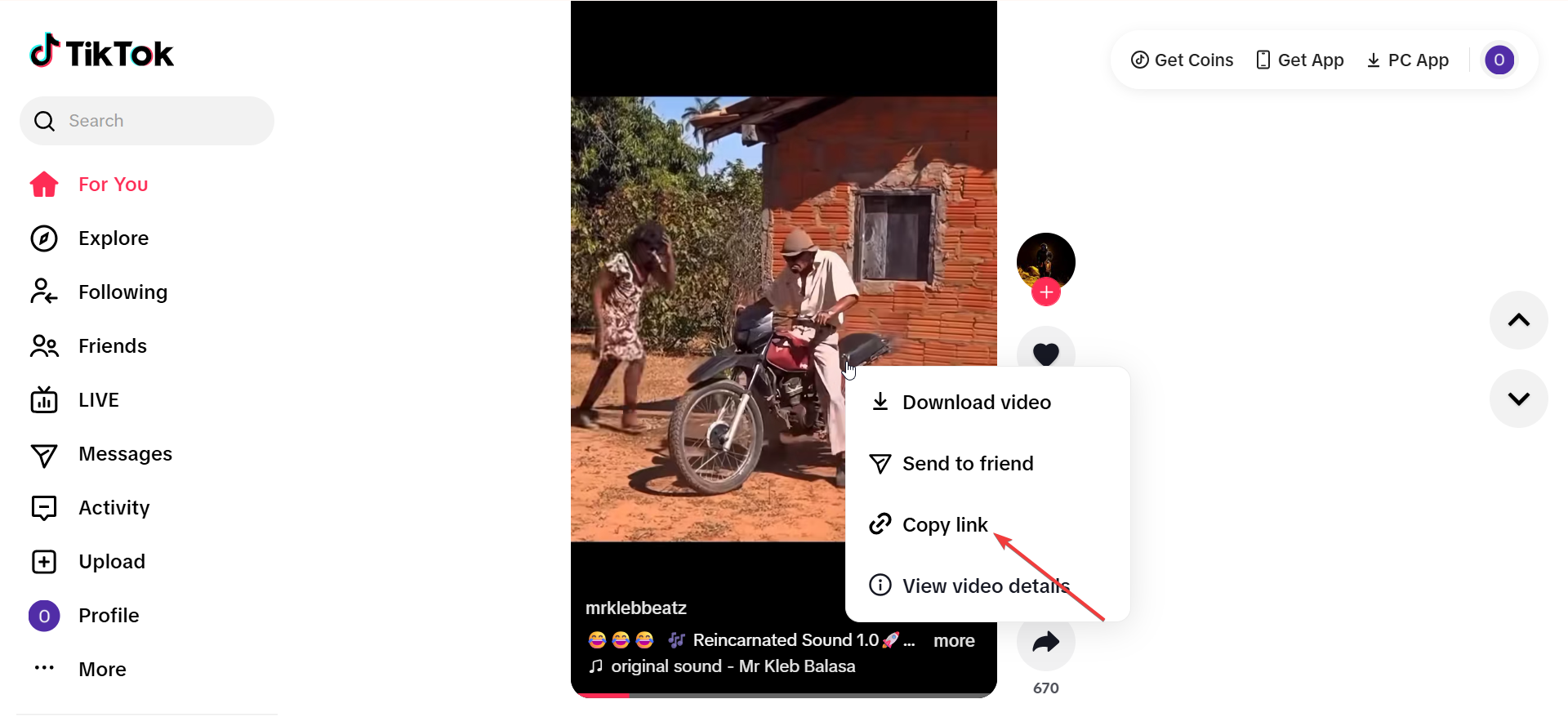
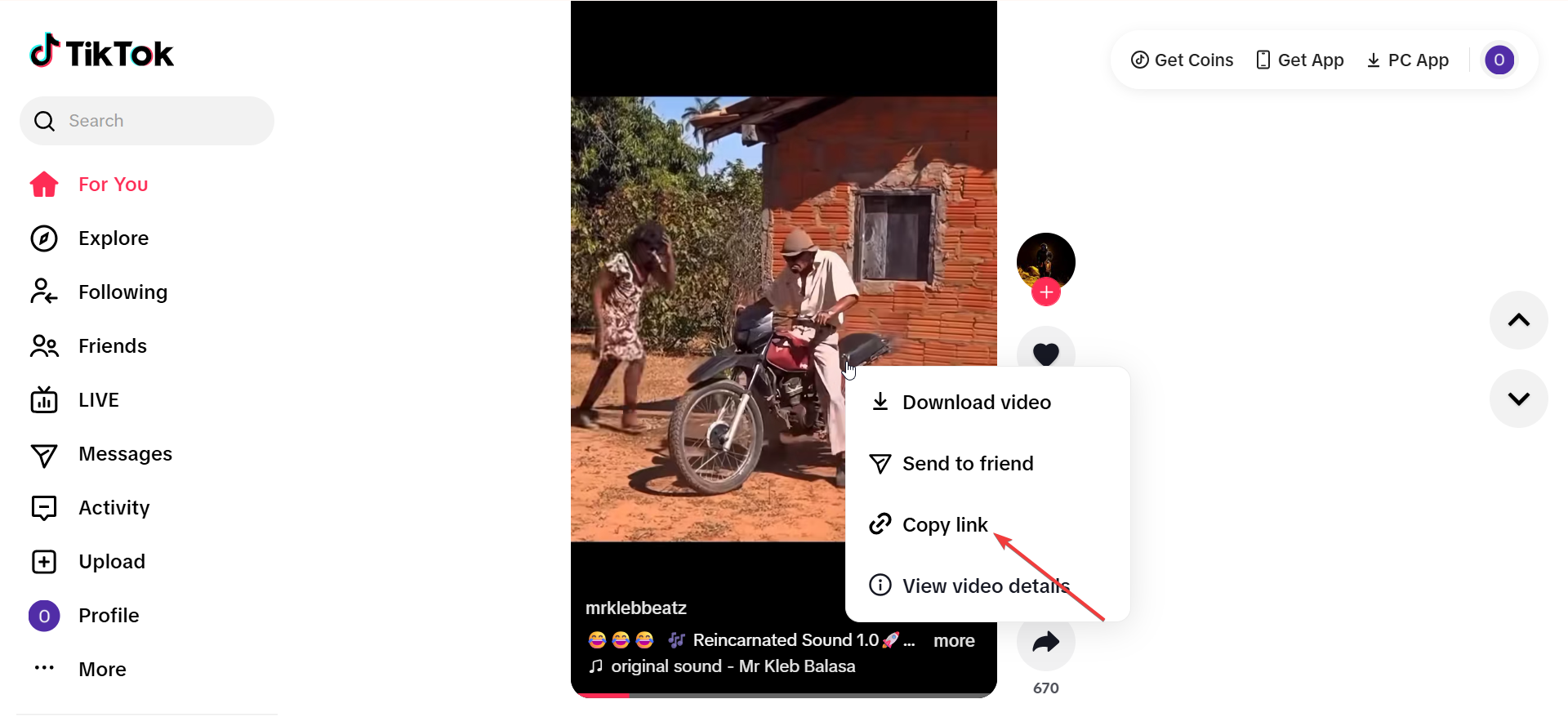
Gebruik altijd veilige tools die niet om je TikTok-login vragen en vermijd pop-ups die suggereren dat je onbekende software installeert.
4) Downloaden met een browserextensie
Open de Chrome Web Store en zoek naar een geverifieerde TikTok-downloaderextensie. Klik vervolgens op Toevoegen aan Chrome om het te installeren. Ga nu naar tiktok.com en open een video. Klik ten slotte op het nieuwe downloadpictogram dat door de extensie is toegevoegd.
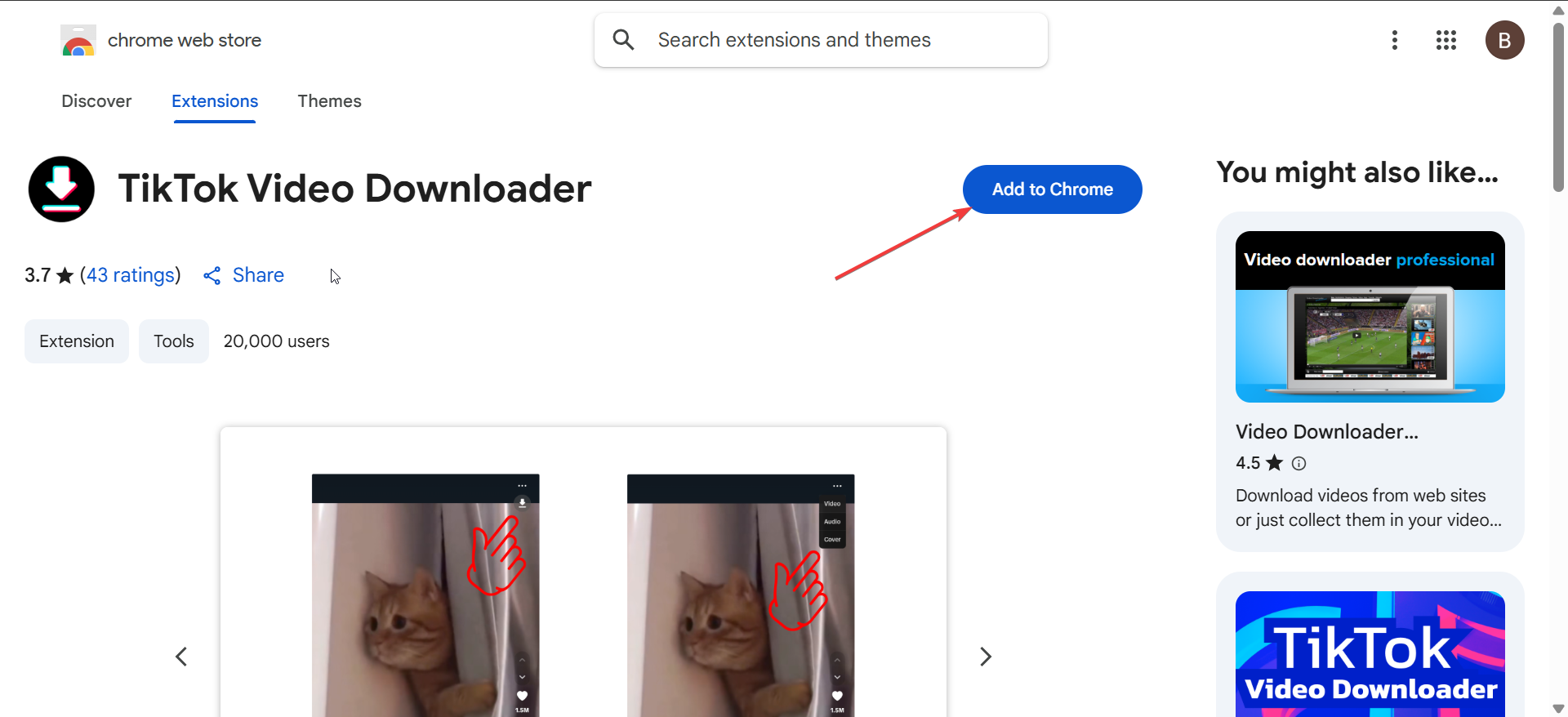
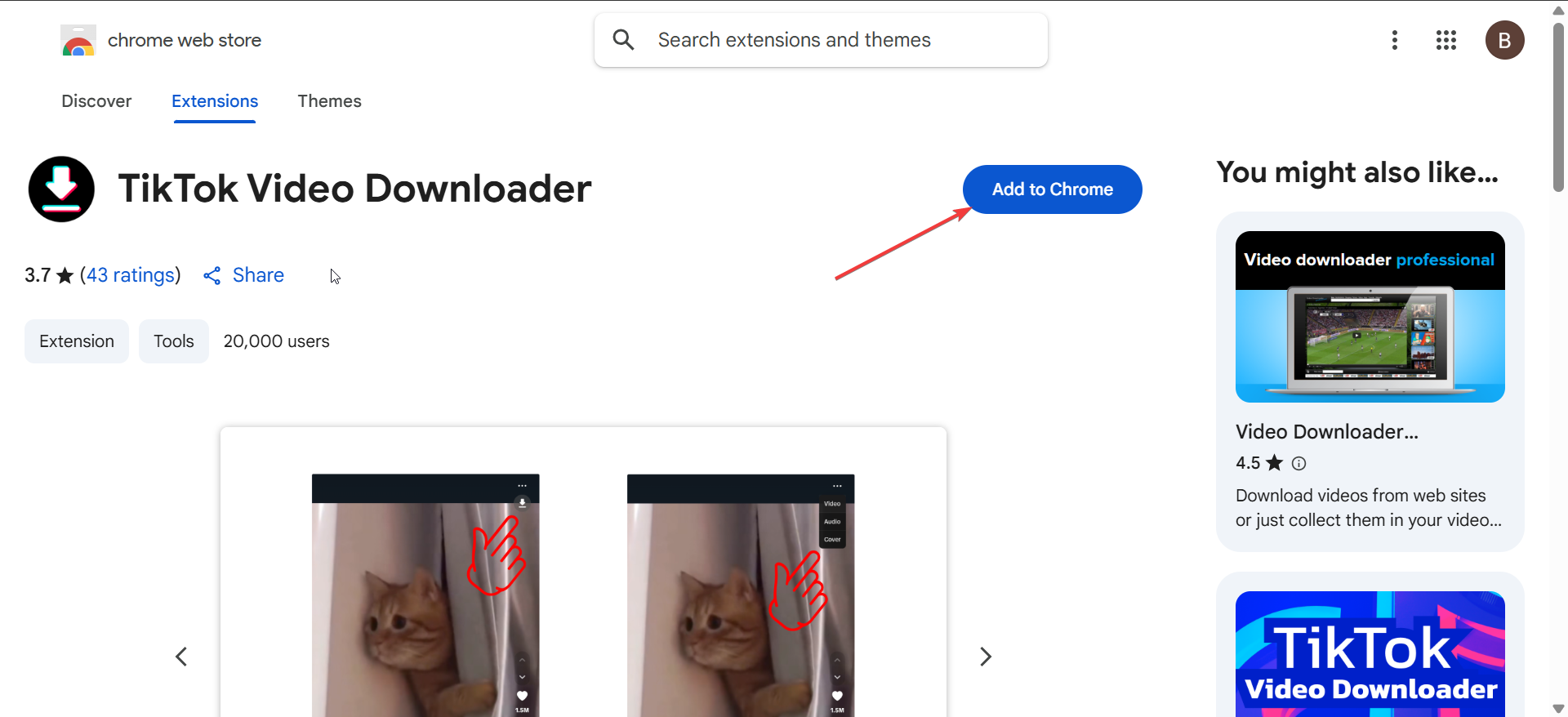
Extensies besparen tijd, maar kunnen privacyrisico’s met zich meebrengen. Verwijder elke add-on die onnodige toestemming vraagt of de browserinstellingen wijzigt.
5) Neem uw scherm op op Windows of Mac
Als de video niet kan worden gedownload, werkt het opnemen van uw scherm als een reserveoptie. Het legt zowel video als audio vast voor persoonlijk gebruik.
In Windows drukt u op Win + G om de Xbox Game Bar te openen en te beginnen met opnemen. Als u een Macbook gebruikt, drukt u op Shift + Command + 5 en selecteert u het opnamegebied. Nu kun je de TikTok-video afspelen en de opname stoppen als je klaar bent.
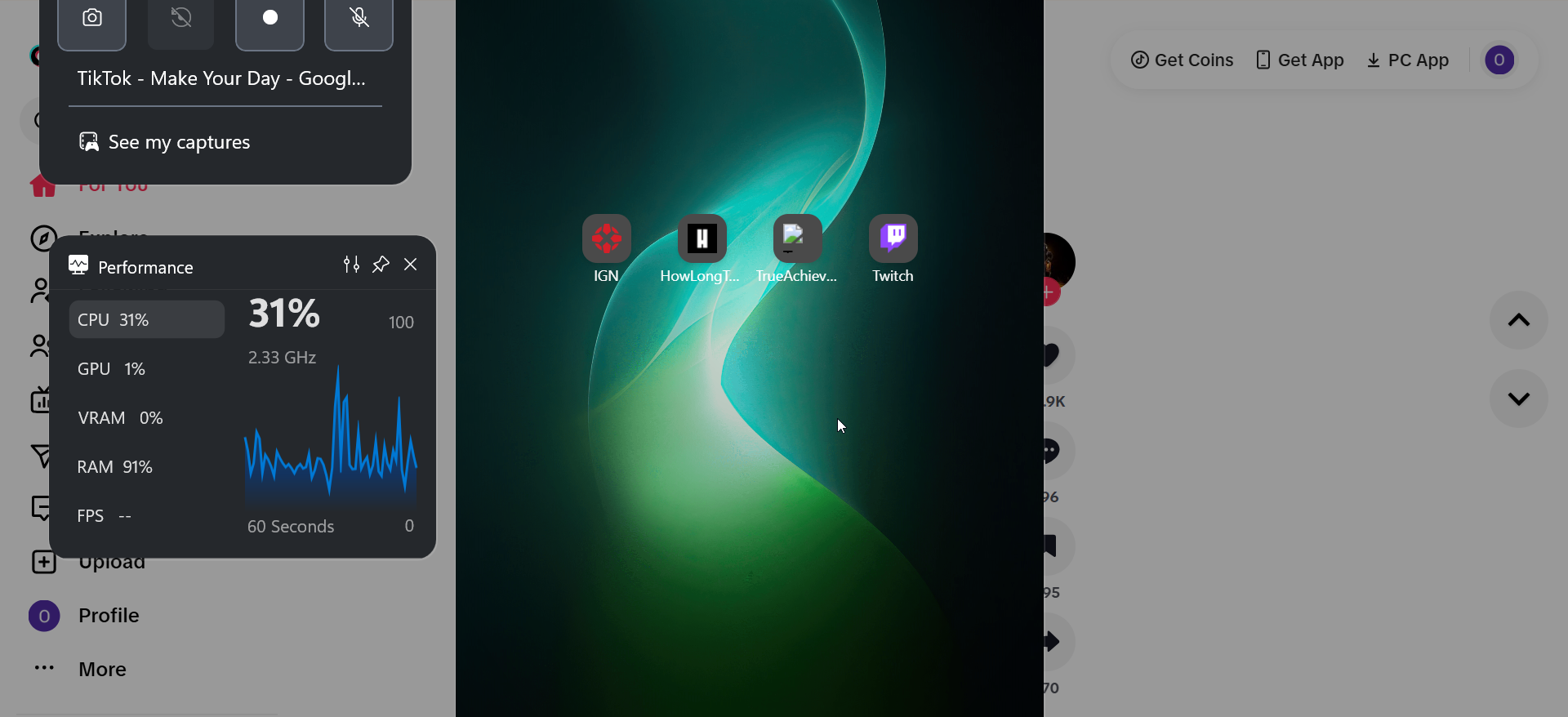
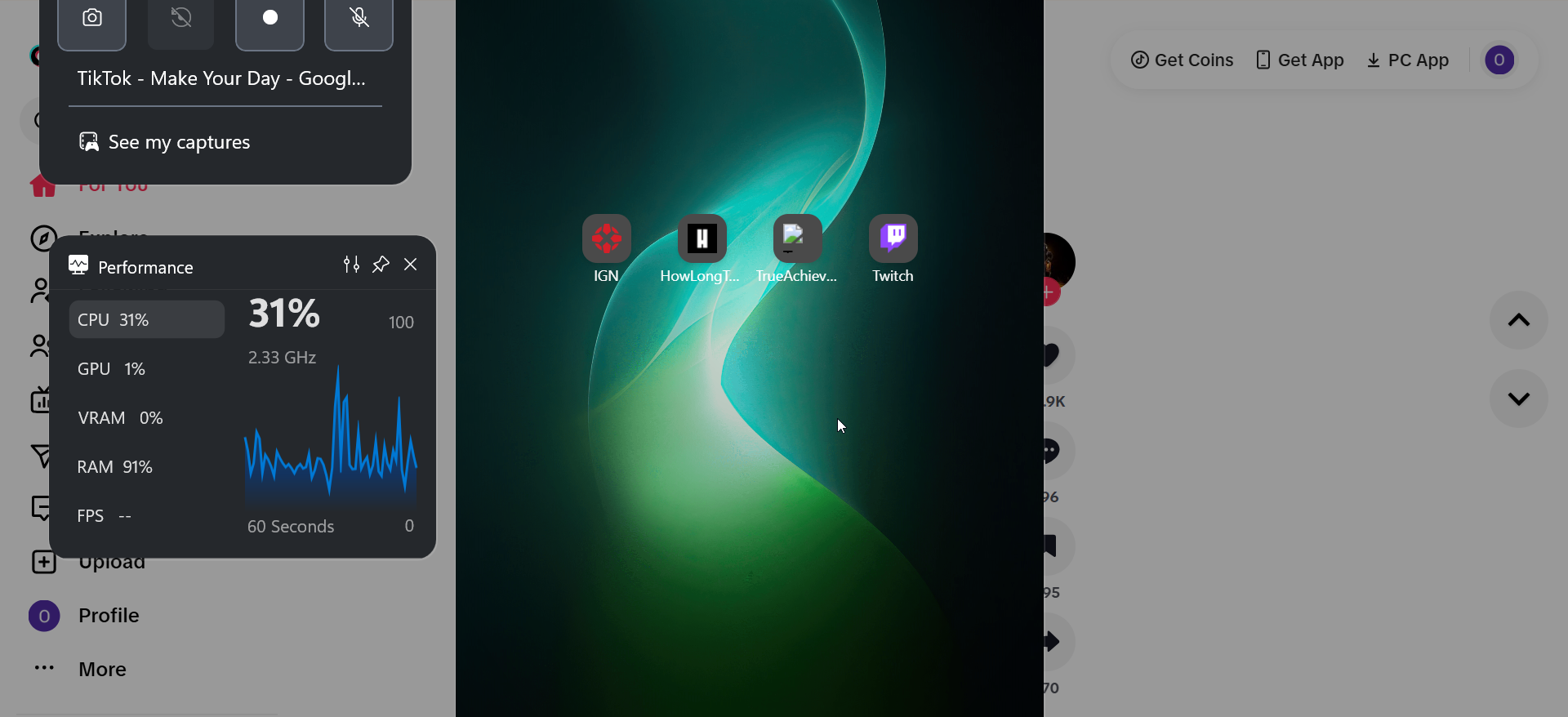
6) Gebruik speciale pc-apps voor bulkdownloads
Voor frequente downloads bieden desktopsoftware zoals 4K Tokkit of vergelijkbare apps betere snelheid en organisatie. Ze kunnen meerdere video’s tegelijk downloaden, collecties beheren en de HD-kwaliteit behouden.
Je hoeft alleen de gewenste TikTok-downloader-app te downloaden en te installeren, de video-of profiellink te plakken, de resolutie en de uitvoermap te kiezen en op Start te klikken om de batchdownload te starten.
Deze programma’s zijn geweldig voor makers of marketeers die offline archieven nodig hebben.
6) TikTok-video’s opslaan zonder watermerk
Er zijn veel tools van derden beschikbaar. watermerkvrije downloads. Kies het MP4-formaat voor universele compatibiliteit en pas de resolutie-instellingen aan voor een betere afspeelkwaliteit op uw pc.
Gebruik na het downloaden gratis video-editors om de clip bij te snijden of bij te snijden zonder de kwaliteit te beïnvloeden.
7) Veel voorkomende downloadproblemen oplossen
Downloadknop ontbreekt: De maker heeft het opslaan mogelijk uitgeschakeld. Probeer in plaats daarvan methode 2 of 3. Beschadigd bestand: Download de bestandsextensie opnieuw of hernoem deze naar.mp4. Geen audio: gebruik een andere downloader of schermrecorder die geluid vastlegt. Langzame downloads: Wis de browsercache of schakel over naar een bekabelde verbinding.
Tips voor het downloaden van TikTok-video’s op pc
Gebruik Chrome of Edge voor vlottere downloads Opslaan in een speciale map Altijd een voorbeeld bekijken voordat u opslaat Wis uw cache na het gebruik van tools van derden Controleer de bestandsgrootte en-indeling
Veelgestelde vragen
Kan ik privé TikTok-video’s downloaden? Nee, privévideo’s kunnen niet worden gedownload tenzij u eigenaar bent van het account of toestemming krijgt van de maker.
Zijn online TikTok-downloaders veilig? Kies gerenommeerde tools zonder logins of pop-ups. Vermijd sites die softwaredownloads afdwingen.
Hoe verwijder ik een watermerk? Gebruik een downloader die de optie’geen watermerk’biedt of snijd de video bij met een gratis editor.
Samenvatting
Gebruik de ingebouwde downloadknop van TikTok, indien beschikbaar. Probeer online downloadsites voor video’s zonder de opslagoptie. Installeer een browserextensie voor snelle toegang. Neem uw scherm op wanneer downloads beperkt zijn. Overweeg desktop-apps voor bulkdownloads of downloads van hoge kwaliteit.
Conclusie
Je kunt TikTok-video’s eenvoudig downloaden naar een pc met behulp van ingebouwde tools, online platforms of schermrecorders. Kies de methode die het beste bij uw behoeften past, houd uw downloads georganiseerd en respecteer altijd de rechten van de maker bij het opslaan of delen van inhoud.